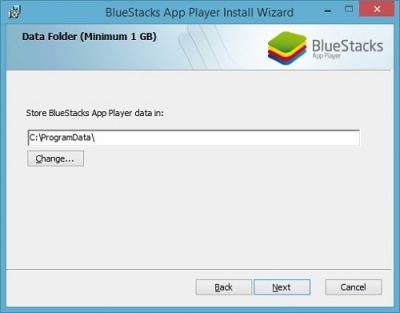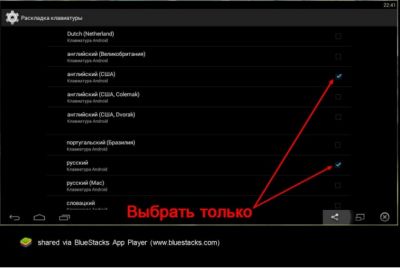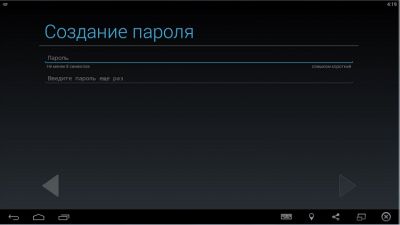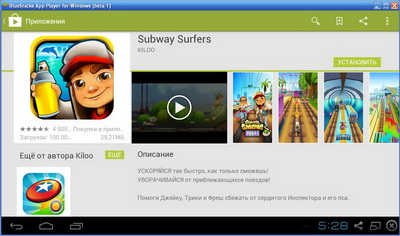–Ч–∞–њ—Г—Б–Ї–∞–µ–Љ –∞–љ–і—А–Њ–Є–і-–Є–≥—А—Л –љ–∞ –Ї–Њ–Љ–њ—М—О—В–µ—А–µ
–Ч–∞–њ—Г—Б–Ї–∞–µ–Љ –∞–љ–і—А–Њ–Є–і-–Є–≥—А—Л –љ–∞ –Ї–Њ–Љ–њ—М—О—В–µ—А–µ
–Ъ–∞–Ї –љ–Є –Ј–∞–є–і–µ—И—М –љ–∞ GooglePlay - –≤—Л—Б–≤–µ—З–Є–≤–∞—О—В—Б—П –≤—Б–µ –љ–Њ–≤—Л–µ –Є–љ—В–µ—А–µ—Б–љ—Л–µ –Є–≥—А—Л –Є –њ—А–Є–ї–Њ–ґ–µ–љ–Є—П –і–ї—П –∞–љ–і—А–Њ–Є–і. –Э–Њ –Є–љ–Њ–≥–і–∞ –њ—А–Є –Љ—Л—Б–ї–Є, —З—В–Њ –њ—А–Є–і–µ—В—Б—П –≤–Њ–Ј–Є—В—М—Б—П —Б –љ–Є–Љ–Є –љ–∞ –Љ–∞–ї–µ–љ—М–Ї–Њ–Љ —Н–Ї—А–∞–љ–µ —Б–Љ–∞—А—В—Д–Њ–љ–∞ –Є–ї–Є –њ–ї–∞–љ—И–µ—В–∞, –Њ—Е–≤–∞—В—Л–≤–∞—О—В –±–Њ–ї—М –Є —Г–љ—Л–љ–Є–µ. –†—Г–Ї–Є —Б–∞–Љ–Є —В—П–љ—Г—В—Б—П –Ї –Ї–ї–∞–≤–Є–∞—В—Г—А–µ –Є –њ–Њ—Б–ї—Г—И–љ–Њ–є –Љ—Л—И–Є –њ—А–Њ–Ї–∞—З–µ–љ–љ–Њ–≥–Њ, —В—П–љ—Г—Й–µ–≥–Њ –ї—О–±—Л–µ –њ—А–Њ–≥—А–∞–Љ–Љ—Л –Ї–Њ–Љ–њ—М—О—В–µ—А–∞... –°–њ–µ—Ж–Є–∞–ї—М–љ–Њ –і–ї—П —В–Њ–≥–Њ, —З—В–Њ–±—Л –љ–µ –Љ—Г—З–∞—В—М—Б—П —В–∞–Ї, –Є —Б—Г—Й–µ—Б—В–≤—Г–µ—В —Н–Љ—Г–ї—П—В–Њ—А –∞–љ–і—А–Њ–Є–і –њ–Њ–і Windows. –Ч–і–µ—Б—М –Љ—Л —А–∞—Б—Б–Ї–∞–ґ–µ–Љ, –Ї–∞–Ї –µ–≥–Њ —Г—Б—В–∞–љ–Њ–≤–Є—В—М, –њ–Њ–Љ–µ–љ—П—В—М —П–Ј—Л–Ї –≤–≤–Њ–і–∞, —Б–Ї–∞—З–∞—В—М –Є–≥—А—Л –Є –њ–µ—А–µ–Љ–µ—Б—В–Є—В—М —Д–∞–є–ї—Л —Б –Я–Ъ –љ–∞ —Н–Љ—Г–ї—П—В–Њ—А. –Ф–ї—П –њ—А–Є–Љ–µ—А–∞ —Г—Б—В–∞–љ–Њ–≤–Ї–Є –Љ—Л –≤–Ј—П–ї–Є –Њ—З–µ–љ—М –њ–Њ–њ—Г–ї—П—А–љ—Г—О –Є–≥—А—Г Subway Surfers, —Б–Ї–∞—З–∞—В—М –≤—Б–µ –≤–µ—А—Б–Є–Є –Ї–Њ—В–Њ—А–Њ–є —В–∞–Ї–ґ–µ –Љ–Њ–ґ–љ–Њ –љ–∞ –љ–∞—И–µ–Љ —Б–∞–є—В–µ!
Bluestacks - —Н–Љ—Г–ї—П—В–Њ—А –∞–љ–і—А–Њ–Є–і –љ–∞ –Я–Ъ
–Я–µ—А–≤–Њ–µ, —З—В–Њ –љ—Г–ґ–љ–Њ –±—Г–і–µ—В —Б–і–µ–ї–∞—В—М, - —Н—В–Њ —Б–Ї–∞—З–∞—В—М —Н–Љ—Г–ї—П—В–Њ—А android –Ї —Б–µ–±–µ –љ–∞ –Ї–Њ–Љ–њ—М—О—В–µ—А. –І—В–Њ —В–∞–Ї–Њ–µ —Н–Љ—Г–ї—П—В–Њ—А? –≠—В–Њ –њ—А–Њ–≥—А–∞–Љ–Љ–∞, –±–ї–∞–≥–Њ–і–∞—А—П –Ї–Њ—В–Њ—А–Њ–є –њ—А–Є–ї–Њ–ґ–µ–љ–Є—П, —Б–Њ–Ј–і–∞–љ–љ—Л–µ –і–ї—П Android, –Љ–Њ–ґ–љ–Њ –Ј–∞–њ—Г—Б–Ї–∞—В—М –Є –љ–∞ –Ї–Њ–Љ–њ—М—О—В–µ—А–µ –њ–Њ–і —Г–њ—А–∞–≤–ї–µ–љ–Є–µ–Љ Windows –Є–ї–Є MAC OS. –°–∞–Љ—Л–є –њ–Њ–њ—Г–ї—П—А–љ—Л–є –Є —Б—В–Њ–њ—А–Њ—Ж–µ–љ—В–љ–Њ —А–∞–±–Њ—В–∞—О—Й–Є–є —Н–Љ—Г–ї—П—В–Њ—А - —Н—В–Њ BlueStacks. –Х—Б—В—М –Є –і—А—Г–≥–Є–µ, –љ–∞–њ—А–Є–Љ–µ—А, Console OS, –љ–Њ –Ј–і–µ—Б—М –Љ—Л –≤—Б–µ –ґ–µ —А–∞—Б—Б–Љ–Њ—В—А–Є–Љ Bluestacks, –Ї–∞–Ї –љ–∞–Є–±–Њ–ї–µ–µ –љ–∞–і–µ–ґ–љ—Г—О –њ—А–Њ–≥—А–∞–Љ–Љ—Г.
–І—В–Њ–±—Л —Б–Ї–∞—З–∞—В—М —Н–Љ—Г–ї—П—В–Њ—А Bluestacks —Б–Њ –≤—Б—В—А–Њ–µ–љ–љ—Л–Љ–Є root-–њ—А–∞–≤–∞–Љ–Є, –Љ–Њ–ґ–µ—В–µ –≤–Њ—Б–њ–Њ–ї—М–Ј–Њ–≤–∞—В—М—Б—П —Б—Б—Л–ї–Ї–Њ–є –љ–Є–ґ–µ.
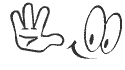
–°–Ї–∞—З–∞—В—М Bluestacks –±–µ—Б–њ–ї–∞—В–љ–Њ
(281 –Ь–С; BlueStacks Rooted SuperSU setup v0.10.3.4905 Mod)
–С–ї—О—Б—В–∞–Ї—Б —Б–Є—Б—В–µ–Љ–љ—Л–µ —В—А–µ–±–Њ–≤–∞–љ–Є—П
–Ш–Љ–µ–є—В–µ –≤ –≤–Є–і—Г, —З—В–Њ –∞–љ–і—А–Њ–Є–і - –і–Њ–≤–Њ–ї—М–љ–Њ —В—А–µ–±–Њ–≤–∞—В–µ–ї—М–љ–∞—П —Б–Є—Б—В–µ–Љ–∞ –Є –љ–µ –Њ–њ—В–Є–Љ–Є–Ј–Є—А–Њ–≤–∞–љ–љ—Л–µ –њ–Њ–і –µ—С —А–∞–±–Њ—В—Г –љ–∞—Б—В–Њ–ї—М–љ—Л–µ –Ї–Њ–Љ–њ—М—О—В–µ—А—Л –Љ–Њ–≥—Г—В –љ–µ —Б–њ—А–∞–≤–ї—П—В—М—Б—П —Б –љ–∞–≥—А—Г–Ј–Ї–Њ–є. –Э–µ –Є—Б–Ї–ї—О—З–µ–љ–Њ —В–Њ—А–Љ–Њ–ґ–µ–љ–Є–µ, —Б–±–Њ–Є –≤ —А–∞–±–Њ—В–µ, –≤—Л–ї–µ—В—Л –њ—А–Њ–≥—А–∞–Љ–Љ—Л –Є –і—А—Г–≥–Є–µ "–њ—А–Є—П—В–љ—Л–µ" —Б—О—А–њ—А–Є–Ј—Л.
–Ш—В–∞–Ї, –љ–µ–Њ–±—Е–Њ–і–Є–Љ—Л:
- Windows XP –Є –≤—Л—И–µ
- –њ—А–Њ—Ж–µ—Б—Б–Њ—А—Л Intel –Є–ї–Є AMD —Б –њ–Њ–і–і–µ—А–ґ–Ї–Њ–є —В–µ—Е–љ–Њ–ї–Њ–≥–Є–Є –≤–Є—А—В—Г–∞–ї–Є–Ј–∞—Ж–Є–Є Intel¬Ѓ VT-x –Є–ї–Є AMD-VвДҐ
- –Ї–∞–Ї –Љ–Є–љ–Є–Љ—Г–Љ 1 –У–С —Б–≤–Њ–±–Њ–і–љ–Њ–є –Њ–њ–µ—А–∞—В–Є–≤–љ–Њ–є –њ–∞–Љ—П—В–Є (–≤ –Є–љ–Њ–Љ —Б–ї—Г—З–∞–µ –њ—А–Њ–≥—А–∞–Љ–Љ–∞ –±—Г–і–µ—В –±–µ—Б–Ї–Њ–љ–µ—З–љ–Њ –≥—А—Г–Ј–Є—В—М—Б—П –±–µ–Ј —А–µ–Ј—Г–ї—М—В–∞—В–∞
- –љ–µ –Љ–µ–љ–µ–µ 9 –У–С —Б–≤–Њ–±–Њ–і–љ–Њ–≥–Њ –Љ–µ—Б—В–∞ –љ–∞ –ґ–µ—Б—В–Ї–Њ–Љ –і–Є—Б–Ї–µ
- –≤–Є–і–µ–Њ–Ї–∞—А—В–∞ —Б –њ–Њ–і–і–µ—А–ґ–Ї–Њ–є OpenGL –љ–µ –љ–Є–ґ–µ 2.0
–Я–Њ–Љ–љ–Є—В–µ —В–∞–Ї–ґ–µ, —З—В–Њ —А–∞–Ј—А–µ—И–µ–љ–Є–µ —Н–Ї—А–∞–љ–Њ–≤ —Г —Б–Њ–≤—А–µ–Љ–µ–љ–љ—Л—Е —Б–Љ–∞—А—В—Д–Њ–љ–Њ–≤ –Є –њ–ї–∞–љ—И–µ—В–Њ–≤ –Њ—З–µ–љ—М –і–∞–ґ–µ –љ–µ–Љ–∞–ї–µ–љ—М–Ї–Њ–µ, –љ–µ—Б–Љ–Њ—В—А—П –љ–∞ –Є—Е —А–∞–Ј–Љ–µ—А—Л, –њ–Њ—Н—В–Њ–Љ—Г –Њ—В–Ї—А—Л–≤—И–µ–µ—Б—П –Њ–Ї–љ–Њ –Љ–Њ–ґ–µ—В –Ј–∞–љ—П—В—М –њ–Њ—З—В–Є –≤–µ—Б—М —Н–Ї—А–∞–љ, –µ—Б–ї–Є —Г –≤–∞—Б –љ–µ —Б–∞–Љ—Л–є –љ–Њ–≤—Л–є –Љ–Њ–љ–Є—В–Њ—А. –Я–Њ —Г–Љ–Њ–ї—З–∞–љ–Є—О –њ—А–Є–ї–Њ–ґ–µ–љ–Є–µ –Є—Б–њ–Њ–ї—М–Ј—Г–µ—В —А–∞–Ј—А–µ—И–µ–љ–Є–µ 1024x600, –Љ–Є–љ–Є–Љ–∞–ї—М–љ–Њ –≤–Њ–Ј–Љ–Њ–ґ–љ–Њ–µ —Б—А–µ–і–Є –њ–ї–∞–љ—И–µ—В–Њ–≤.
–≠–Љ—Г–ї—П—В–Њ—А Android –Ї–∞–Ї —Г—Б—В–∞–љ–Њ–≤–Є—В—М
–Т–Њ –≤—А–µ–Љ—П —Г—Б—В–∞–љ–Њ–≤–Ї–Є –њ—А–Њ–≥—А–∞–Љ–Љ–∞ –њ—А–µ–і–ї–Њ–ґ–Є—В –≤–∞–Љ –њ—А–Є–љ—П—В—М —Г—Б–ї–Њ–≤–Є—П –њ–Њ–ї—М–Ј–Њ–≤–∞—В–µ–ї—М—Б–Ї–Њ–≥–Њ —Б–Њ–≥–ї–∞—И–µ–љ–Є—П (–љ–µ–њ—А–µ–Љ–µ–љ–љ–Њ), –≤—Л–±—А–∞—В—М –і–Є—А–µ–Ї—В–Њ—А–Є—О, –≥–і–µ –Њ–љ–∞ –±—Г–і–µ—В —А–∞–Ј–Љ–µ—Й–∞—В—М—Б—П, –Є –њ—А–Њ—Б—В–∞–≤–Є—В—М (–Є–ї–Є —Г–і–∞–ї–Є—В—М) –≥–∞–ї–Њ—З–Ї–Є –љ–∞ –≤–Њ–Ј–Љ–Њ–ґ–љ–Њ—Б—В—М –і–Њ—Б—В—Г–њ–∞ –Ї AppStore –Є –Ї–Њ–Љ–Љ—Г–љ–Є–Ї–∞—Ж–Є–Є –њ—А–Є–ї–Њ–ґ–µ–љ–Є—П (–њ—Г—Б—В—М –Њ—Б—В–∞—О—В—Б—П).
–Я–Њ—Б–ї–µ —В–Њ–≥–Њ –Ї–∞–Ї —Н–Љ—Г–ї—П—В–Њ—А –±—Г–і–µ—В —Г—Б—В–∞–љ–Њ–≤–ї–µ–љ, –Љ–Њ–ґ–µ—В–µ –µ–≥–Њ –Ј–∞–њ—Г—Б–Ї–∞—В—М (—П—А–ї—Л–Ї –љ–∞ —А–∞–±–Њ—З–µ–Љ —Б—В–Њ–ї–µ –≤–∞–Љ –≤ –њ–Њ–Љ–Њ—Й—М). –Я–µ—А–≤–Њ–µ, —З—В–Њ –љ–µ–Њ–±—Е–Њ–і–Є–Љ–Њ —Б–і–µ–ї–∞—В—М, –Ї–Њ–≥–і–∞ Bluestacks –Њ—В–Ї—А–Њ–µ—В—Б—П, - —Н—В–Њ –≤—Л–±—А–∞—В—М –ї–∞—Г–љ—З–µ—А, Apex Launcher –Є–ї–Є Gamepop. –Т –ї—О–±–Њ–Љ –Љ–Њ–Љ–µ–љ—В –Љ–Њ–ґ–љ–Њ –Є–Ј–Љ–µ–љ–Є—В—М —А–µ—И–µ–љ–Є–µ: –Ј–∞–Ї—А—Л—В—М –≤—Б–µ –њ—А–Є–ї–Њ–ґ–µ–љ–Є—П, –Ї–∞–Ї —Н—В–Њ –і–µ–ї–∞–µ—В—Б—П –љ–∞ –∞–љ–і—А–Њ–Є–і–µ, - –Є —В–Њ–≥–і–∞ –≤—Л–±–Њ—А –ї–∞—Г–љ—З–µ—А–Њ–≤ –±—Г–і–µ—В –њ—А–µ–і–ї–Њ–ґ–µ–љ —Б–љ–Њ–≤–∞.
–Я—А–Є–≤–µ–і–µ–Љ —Б–Ї—А–Є–љ—И–Њ—В—Л: –њ–µ—А–≤—Л–є - –ї–∞—Г–љ—З–µ—А Apex, –≤—В–Њ—А–Њ–є - –ї–∞—Г–љ—З–µ—А Gamepop.
–Ґ–∞–Ї–ґ–µ –і–ї—П —Г–ї—Г—З—И–µ–љ–Є—П –≤–љ–µ—И–љ–µ–≥–Њ –≤–Є–і–∞ –Љ–Њ–ґ–љ–Њ –њ–µ—А–µ–≤–µ—Б—В–Є —Н–Љ—Г–ї—П—В–Њ—А –≤ –њ–Њ–ї–љ–Њ—Н–Ї—А–∞–љ–љ—Л–є —А–µ–ґ–Є–Љ –Ї–љ–Њ–њ–Ї–Њ–є F11. –Т–µ—А–љ—Г—В—М—Б—П –≤ –Њ–Ї–љ–Њ –њ–Њ–Љ–Њ–ґ–µ—В –Њ–љ–∞ –ґ–µ.
–Т –њ—А–Њ—Ж–µ—Б—Б–µ —Г—Б—В–∞–љ–Њ–≤–Ї–Є –љ–∞ —Н—В–Њ –љ–Є—З—В–Њ –љ–µ —Г–Ї–∞–Ј—Л–≤–∞–µ—В, –љ–Њ –≤ –њ—А–µ–і–ї–Њ–ґ–µ–љ–љ–Њ–є –≤—Л—И–µ –≤–µ—А—Б–Є–Є Bluestacks —Г–ґ–µ –≤–Ї–ї—О—З–µ–љ—Л –њ—А–∞–≤–∞ —Б—Г–њ–µ—А–њ–Њ–ї—М–Ј–Њ–≤–∞—В–µ–ї—П, —З—В–Њ –Њ–Ј–љ–∞—З–∞–µ—В - –Ј–і–µ—Б—М –Њ—В–Ї—А—Л—В –і–Њ—Б—В—Г–њ –Ї–Њ –≤—Б–µ–Љ —Б–Є—Б—В–µ–Љ–љ—Л–Љ —Д–∞–є–ї–∞–Љ. –°–Њ–≤–µ—А—И–Є—В—М —Г–њ–Њ–Љ—П–љ—Г—В—Л–µ –і–µ–є—Б—В–≤–Є—П –Љ–Њ–ґ–љ–Њ —Б –њ–Њ–Љ–Њ—Й—М—О –њ—А–Є–ї–Њ–ґ–µ–љ–Є—П Root Explorer (—Г—Б—В–∞–љ–Њ–≤–ї–µ–љ–Њ –њ–Њ —Г–Љ–Њ–ї—З–∞–љ–Є—О).
Bluestacks –њ–Њ–Љ–µ–љ—П—В—М —П–Ј—Л–Ї –≤–≤–Њ–і–∞
–Я–µ—А–µ–і –ї—О–±—Л–Љ–Є –і–µ–є—Б—В–≤–Є—П–Љ–Є —Б—В–Њ–Є—В —Г–±–µ–і–Є—В—М—Б—П, —З—В–Њ –Ї–ї–∞–≤–Є–∞—В—Г—А–∞ –њ–µ—З–∞—В–∞–µ—В –Є–Љ–µ–љ–љ–Њ —В–Њ, —З—В–Њ –Љ—Л –Њ—В –љ–µ–µ —Е–Њ—В–Є–Љ. –Я–Њ—А—П–і–Њ–Ї –і–µ–є—Б—В–≤–Є–є —Б–ї–µ–і—Г—О—Й–Є–є: –Ј–∞—Е–Њ–і–Є–Љ –≤ —А–∞–Ј–і–µ–ї –Э–∞—Б—В—А–Њ–є–Ї–Є - –ѓ–Ј—Л–Ї –Є –≤–≤–Њ–і (–≤ Apex Launcher) –Є–ї–Є –Э–∞—Б—В—А–Њ–є–Ї–Є - –Ш–Ј–Љ–µ–љ–Є—В—М –љ–∞—Б—В—А–Њ–є–Ї–Є –Ї–ї–∞–≤–Є–∞—В—Г—А—Л (–≤ Gamepop). –Ф–∞–ї–µ–µ –≤—Л–±–Є—А–∞–µ—В –Ъ–ї–∞–≤–Є–∞—В—Г—А–∞ Android (ADSP) - –ѓ–Ј—Л–Ї–Є –≤–≤–Њ–і–∞. –Э—Г–ґ–љ–Њ –њ—А–Њ–≤–µ—А–Є—В—М, —Б—В–Њ—П—В –ї–Є –≥–∞–ї–Њ—З–Ї–Є –љ–∞ —А—Г—Б—Б–Ї–Њ–Љ –Є –∞–љ–≥–ї–Є–є—Б–Ї–Њ–Љ. –Я–Њ—Б–ї–µ —Н—В–Њ–≥–Њ –≤–Њ–Ј–≤—А–∞—Й–∞–µ–Љ—Б—П –≤ –њ–µ—А–≤—Л–є —А–∞–Ј–і–µ–ї, –≤—Л–±–Є—А–∞–µ–Љ AT Translated Set 2 keyboard –Є –њ–Њ—Б–ї–µ —Н—В–Њ–≥–Њ - –Э–∞—Б—В—А–Њ–Є—В—М —А–∞—Б–Ї–ї–∞–і–Ї–Є –Ї–ї–∞–≤–Є–∞—В—Г—А—Л. –Ч–і–µ—Б—М —В–Њ–ґ–µ –љ–µ–Њ–±—Е–Њ–і–Є–Љ–Њ —Г—Б—В–∞–љ–Њ–≤–Є—В—М –≥–∞–ї–Њ—З–Ї–Є –љ–∞ –і–≤—Г—Е –≥–ї–∞–≤–љ—Л—Е —П–Ј—Л–Ї–∞—Е –Њ–±—Й–µ–љ–Є—П. –Ґ–µ–њ–µ—А—М –≤—Л –Љ–Њ–ґ–µ—В–µ —Б–њ–Њ–Ї–Њ–є–љ–Њ –њ–µ—З–∞—В–∞—В—М –љ–∞ —Д–Є–Ј–Є—З–µ—Б–Ї–Њ–є –Ї–ї–∞–≤–Є–∞—В—Г—А–µ, —Б –њ–Њ–Љ–Њ—Й—М—О –Ї–ї–∞–≤–Є—И Ctrl+–њ—А–Њ–±–µ–ї –њ–µ—А–µ–Ї–ї—О—З–∞—П—Б—М –Љ–µ–ґ–і—Г —П–Ј—Л–Ї–∞–Љ–Є.
–Э–∞ —Б–Ї—А–Є–љ—И–Њ—В–∞—Е –њ–Њ–і—А–Њ–±–љ–Њ –Њ—В—А–∞–ґ–µ–љ –≤–µ—Б—М –њ—А–Њ—Ж–µ—Б—Б.
–Х—Б–ї–Є –љ–µ–Њ–±—Е–Њ–і–Є–Љ–∞ –≤–Є—А—В—Г–∞–ї—М–љ–∞—П –Ї–ї–∞–≤–Є–∞—В—Г—А–∞, —В–Њ –≤ —В–Њ–Љ –ґ–µ —А–∞–Ј–і–µ–ї–µ –Э–∞—Б—В—А–Њ–є–Ї–Є - –ѓ–Ј—Л–Ї –Є –≤–≤–Њ–і –≤—Л–±–Є—А–∞–µ–Љ —Б—В—А–Њ–Ї—Г "–Я–Њ —Г–Љ–Њ–ї—З–∞–љ–Є—О" –Є —В–∞–Љ –Њ—В–Ї–ї—О—З–∞–µ–Љ –њ–µ—А–≤—Л–є –њ—Г–љ–Ї—В, "–Р–њ–њ–∞—А–∞—В—Г—А–∞". –Ю—В–љ—Л–љ–µ –њ—А–Є –љ–µ–Њ–±—Е–Њ–і–Є–Љ–Њ—Б—В–Є –љ–∞ —Н–Ї—А–∞–љ–µ –њ–Њ—П–≤–ї—П–µ—В—Б—П –≤–Є—А—В—Г–∞–ї—М–љ–∞—П –Ї–ї–∞–≤–Є–∞—В—Г—А–∞, –Ї–∞–Ї –љ–∞ –∞–љ–і—А–Њ–Є–і–µ.
–Ґ–µ–њ–µ—А—М –Љ–Њ–ґ–љ–Њ, –љ–∞–њ—А–Є–Љ–µ—А, —Б–Ї–∞—З–∞—В—М –њ—А–Є–ї–Њ–ґ–µ–љ–Є–µ –Є–Ј GooglePlay - –µ—Б—В—М —З–µ–Љ –љ–∞–њ–Є—Б–∞—В—М –љ–∞–Ј–≤–∞–љ–Є–µ –Њ–љ–Њ–≥–Њ. –Х—Б–ї–Є —Г –≤–∞—Б —Г–ґ–µ –µ—Б—В—М –∞–Ї–Ї–∞—Г–љ—В –≤ Google, —В–Њ –і–Њ—Б—В–∞—В–Њ—З–љ–Њ –њ—А–Њ—Б—В–Њ –≤—Б–њ–Њ–Љ–љ–Є—В—М –ї–Њ–≥–Є–љ, –њ–∞—А–Њ–ї—М –Є –≤–≤–µ—Б—В–Є –Є—Е. –Х—Б–ї–Є –∞–Ї–Ї–∞—Г–љ—В–∞ –љ–Є–Ї–Њ–≥–і–∞ –љ–µ –±—Л–ї–Њ –ї–Є–±–Њ —Б–µ–∞–љ—Б –≤–Њ—Б–њ–Њ–Љ–Є–љ–∞–љ–Є–є –љ–µ —Г–і–∞–ї—Б—П, –њ—А–Є–і–µ—В—Б—П –њ—А–Њ–є—В–Є —А–µ–≥–Є—Б—В—А–∞—Ж–Є—О –≤ –У—Г–≥–ї.
–Ъ–∞–Ї –Ј–∞—А–µ–≥–Є—Б—В—А–Є—А–Њ–≤–∞—В—М—Б—П –≤ Google Play —З–µ—А–µ–Ј Bluestacks
–Т–∞–Љ –њ–Њ–љ–∞–і–Њ–±–Є—В—Б—П —Г–Ї–∞–Ј–∞—В—М —Б–≤–Њ–Є –Ш–Љ—П –Є –§–∞–Љ–Є–ї–Є—О, –∞ –љ–∞ —Б–ї–µ–і—Г—О—Й–µ–Љ —И–∞–≥–µ - –ґ–µ–ї–∞–µ–Љ—Л–є –њ—А–µ—Д–Є–Ї—Б –Ї —Б–≤–Њ–µ–є —Г—З—С—В–љ–Њ–є –Ј–∞–њ–Є—Б–Є ...@gmail.com. –Ш–Љ–µ–љ–∞ –Љ–µ–љ–µ–µ 6 —Б–Є–Љ–≤–Њ–ї–Њ–≤ –Є –±–Њ–ї–µ–µ 30 –љ–µ –њ—А–Њ–њ—Г—Б–Ї–∞—О—В—Б—П. –Э–∞ —Б–ї–µ–і—Г—О—Й–µ–Љ —Н—В–∞–њ–µ –њ—А–µ–і–ї–∞–≥–∞–µ—В—Б—П –Ј–∞–і–∞—В—М –њ–∞—А–Њ–ї—М –Ї —Г—З—С—В–љ–Њ–є –Ј–∞–њ–Є—Б–Є –і–ї–Є–љ–Њ–є –љ–µ –Љ–µ–љ–µ–µ 8 —Б–Є–Љ–≤–Њ–ї–Њ–≤, –∞ –і–∞–ї—М—И–µ - –љ–∞—Б—В—А–Њ–Є—В—М –њ–∞—А–∞–Љ–µ—В—А—Л –≤–Њ—Б—Б—В–∞–љ–Њ–≤–ї–µ–љ–Є—П –њ–∞—А–Њ–ї—П –∞–Ї–Ї–∞—Г–љ—В–∞ (–∞ —В–Њ –Љ–∞–ї–Њ –ї–Є —З—В–Њ). –Т–њ—А–Њ—З–µ–Љ, –њ–Њ—Б–ї–µ–і–љ–Є–є —И–∞–≥ –Љ–Њ–ґ–љ–Њ –њ—А–Њ–њ—Г—Б—В–Є—В—М –Є –≤–µ—А–љ—Г—В—М—Б—П –Ї –љ–µ–Љ—Г –њ–Њ–Ј–і–љ–µ–µ. –Ф–∞–ї–µ–µ –У—Г–≥–ї–Я–ї–µ–є —Г—В–Њ—З–љ–Є—В, –њ–Њ–і–њ–Є—Б—Л–≤–∞–µ—В–µ—Б—М –ї–Є –≤—Л –љ–∞ —А–∞—Б—Б—Л–ї–Ї—Г –Є —Б–Њ–≥–ї–∞—И–∞–µ—В–µ—Б—М –ї–Є —Б —Г—Б–ї–Њ–≤–Є—П–Љ–Є –Є—Б–њ–Њ–ї—М–Ј–Њ–≤–∞–љ–Є—П –Є –њ–Њ–ї–Є—В–Є–Ї–Њ–є –Ї–Њ–љ—Д–Є–і–µ–љ—Ж–Є–∞–ї—М–љ–Њ—Б—В–Є. (–†–∞—Б—Б—Л–ї–Ї–∞ вАФ –њ–Њ –ґ–µ–ї–∞–љ–Є—О, –∞ —Б–Њ–≥–ї–∞—И–∞—В—М—Б—П, —А–∞–Ј—Г–Љ–µ–µ—В—Б—П, –њ—А–Є–і–µ—В—Б—П.)
–Э–Њ –љ–∞ —Н—В–Њ–Љ –µ—Й–µ –љ–µ –≤—Б–µ: —В–µ–њ–µ—А—М –љ–µ–Њ–±—Е–Њ–і–Є–Љ–Њ –њ—А–Њ–є—В–Є –∞—Г—В–µ–љ—В–Є—Д–Є–Ї–∞—Ж–Є—О (–≤–≤–µ—Б—В–Є –Ї–∞–њ—З—Г), —Г–Ї–∞–Ј–∞—В—М –њ–ї–∞—В–µ–ґ–љ—Л–µ –і–∞–љ–љ—Л–µ (–њ–Њ –ґ–µ–ї–∞–љ–Є—О), –Ј–∞–ї–Њ–≥–Є–љ–Є—В—М—Б—П –љ–∞ google (–≤–≤–µ—Б—В–Є –∞–і—А–µ—Б –њ–Њ—З—В—Л –≤–Є–і–∞ ...@gmail.com –Є –њ—А–Є–і—Г–Љ–∞–љ–љ—Л–є –≤–∞–Љ–Є –њ–∞—А–Њ–ї—М) –Є –њ–Њ–і—В–≤–µ—А–і–Є—В—М –∞–Ї–Ї–∞—Г–љ—В —Б –њ–Њ–Љ–Њ—Й—М—О —Б–Љ—Б, –Њ—В–њ—А–∞–≤–ї–µ–љ–љ–Њ–є –љ–∞ –≤–∞—И –љ–Њ–Љ–µ—А –Љ–Њ–±–Є–ї—М–љ–Њ–≥–Њ —В–µ–ї–µ—Д–Њ–љ–∞. –°–∞–Љ–∞—П –љ–µ–њ—А–Є—П—В–љ–∞—П —Б—В–∞–і–Є—П, —В–∞–Ї –Ї–∞–Ї –њ–Њ–і–Њ–±–љ—Л–µ –і–µ–є—Б—В–≤–Є—П –Њ–±—Л—З–љ–Њ –њ—А–Њ—Б—П—В —Б–Њ–≤–µ—А—И–∞—В—М –≤—Б—П–Ї–Њ–≥–Њ —А–Њ–і–∞ –Є–љ—В–µ—А–љ–µ—В-–Љ–Њ—И–µ–љ–љ–Є–Ї–Є. –Ю–і–љ–∞–Ї–Њ —Б–Љ—Б —Б –Ї–Њ–і–Њ–Љ –њ—А–Є—Е–Њ–і–Є—В –≤ —В–µ—З–µ–љ–Є–µ –љ–µ—Б–Ї–Њ–ї—М–Ї–Є—Е —Б–µ–Ї—Г–љ–і –Є –Љ—Л —Б—А–∞–Ј—Г –њ–Њ–ї—Г—З–∞–µ–Љ —Г–≤–µ–і–Њ–Љ–ї–µ–љ–Є–µ, —З—В–Њ –≤—Б–µ —И–∞–≥–Є –њ—А–Њ–є–і–µ–љ—Л –Є –Љ–Њ–ґ–љ–Њ –Є–і—В–Є –≤ –Љ–∞–≥–∞–Ј–Є–љ –њ—А–Є–ї–Њ–ґ–µ–љ–Є–є!

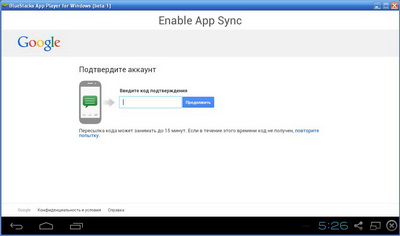
–Ю–і–Є–љ –Ї–ї–Є–Ї - –Є –Љ—Л –њ–Њ–њ–∞–і–∞–µ–Љ –љ–∞ –≥–ї–∞–≤–љ—Г—О —Б—В—А–∞–љ–Є—Ж—Г Google Play. –Ю—В –≤–µ—А—Б–Є–Є –љ–∞ –∞–љ–і—А–Њ–Є–і–µ, –≤ –Њ–±—Й–µ–Љ-—В–Њ, –љ–Є—З—В–Њ –љ–µ –Њ—В–ї–Є—З–∞–µ—В—Б—П: –Љ–Њ–ґ–љ–Њ –љ–∞–є—В–Є –њ—А–Є–ї–Њ–ґ–µ–љ–Є–µ –њ–Њ –њ–Њ–Є—Б–Ї—Г, –Љ–Њ–ґ–љ–Њ –њ–Њ–Ї–Њ–њ–∞—В—М—Б—П –≤ –Ї–∞—В–µ–≥–Њ—А–Є—П—Е, –Љ–Њ–ґ–љ–Њ –њ—А–Њ—З–Є—В–∞—В—М –Њ–њ–Є—Б–∞–љ–Є–µ –њ—А–Њ–≥—А–∞–Љ–Љ–∞ –Є —Г–≤–Є–і–µ—В—М —Б–њ–Є—Б–Њ–Ї –њ–Њ—Е–Њ–ґ–Є—Е. –Т–±–Є–≤–∞–µ–Љ –≤ –њ–Њ–Є—Б–Ї–µ –љ—Г–ґ–љ–Њ –љ–∞–Ј–≤–∞–љ–Є–µ, –љ–∞–њ—А–Є–Љ–µ—А, Subway Surfers, –Є —Б–Ї–∞—З–Є–≤–∞–µ–Љ –∞–љ–і—А–Њ–Є–і-–Є–≥—А—Г –љ–∞ –Ї–Њ–Љ–њ—М—О—В–µ—А!

–°–Ї–∞—З–∞—В—М –±–µ—Б–њ–ї–∞—В–љ–Њ –∞–љ–і—А–Њ–Є–і-–Є–≥—А—Л –љ–∞ –Я–Ъ
–Ю–і–љ–∞–Ї–Њ –≤–Њ—В –љ–µ–Ј–∞–і–∞—З–∞: –≤ Google Play –Љ–љ–Њ–≥–Њ —Е–Њ—А–Њ—И–Є—Е –Є –Є–љ—В–µ—А–µ—Б–љ—Л—Е –Є–≥—А, –Ј–∞ –Ї–Њ—В–Њ—А—Л–µ –њ—А–Њ—Б—П—В –Ј–∞–њ–ї–∞—В–Є—В—М –і–µ–љ—М–≥–Є. –Ъ–Њ—И–Љ–∞—А-–Ї–Њ—И–Љ–∞—А! –Ш–≥—А—Л –Ј–∞ –і–µ–љ—М–≥–Є? –У–і–µ –ґ —Н—В–Њ –≤–Є–і–∞–љ–Њ? =)
–Э–Њ –љ–µ –±–µ–і–∞! –°–∞–є—В Stevsky.ru –њ—А–Є—Е–Њ–і–Є—В –љ–∞ –њ–Њ–Љ–Њ—Й—М! –Т Bluestacks —В–µ–њ–µ—А—М —Г—Б—В–∞–љ–Њ–≤–ї–µ–љ –±—А–∞—Г–Ј–µ—А Dolphin (–∞ –њ—А–Є –ґ–µ–ї–∞–љ–Є–Є –Љ–Њ–ґ–љ–Њ —Б–Ї–∞—З–∞—В—М –ї—О–±–Њ–є –і—А—Г–≥–Њ–є) - –Ј–∞–є–і–Є—В–µ —З–µ—А–µ–Ј –љ–µ–≥–Њ –љ–∞ —Б–∞–є—В stevsky.ru –Є —Г–ґ–µ –Ј–і–µ—Б—М –≤—Л —Б–Љ–Њ–ґ–µ—В–µ —Б–Ї–∞—З–∞—В—М –±–µ—Б–њ–ї–∞—В–љ–Њ —Б–∞–Љ—Л–µ –њ–Њ–њ—Г–ї—П—А–љ—Л–µ –Є–≥—А—Л –љ–∞ –∞–љ–і—А–Њ–Є–і –±–µ–Ј –Ї–∞–Ї–Є—Е-–ї–Є–±–Њ –Њ–≥—А–∞–љ–Є—З–µ–љ–Є–є ! –£ –љ–∞—Б –µ—Б—В—М –Є –Љ–љ–Њ–ґ–µ—Б—В–≤–Њ –Љ–Њ–і–Њ–≤ –Є–≥—А, –љ–∞–њ—А–Є–Љ–µ—А, –і–ї—П Subway Surfers –µ—Б—В—М –Љ–Њ–і—Л —Б –±–µ—Б–Ї–Њ–љ–µ—З–љ—Л–Љ–Є –і–µ–љ—М–≥–∞–Љ–Є –Є –ґ–Є–Ј–љ—П–Љ–Є. –Т—Б–µ —Д–∞–є–ї—Л –њ—А–Њ–≤–µ—А–µ–љ—Л —Б–њ–µ—Ж–Є–∞–ї—М–љ—Л–Љ–Є –∞–љ—В–Є–≤–Є—А—Г—Б–∞–Љ–Є –і–ї—П –∞–љ–і—А–Њ–Є–і, —А–∞—Б–њ–Њ–ї–Њ–ґ–µ–љ—Л –љ–∞ —П–љ–і–µ–Ї—Б.–і–Є—Б–Ї–µ –Є–ї–Є –Њ–±–ї–∞–Ї–µ.mail –Є –≥–Њ—В–Њ–≤—Л –±—Л—В—М —Б–Ї–∞—З–µ–љ—Л –≤–∞–Љ–Є –≤ –ї—О–±–Њ–є –Љ–Њ–Љ–µ–љ—В.
Bluestacks –Ї–Њ–њ–Є—А–Њ–≤–∞—В—М —Д–∞–є–ї—Л —Б –Я–Ъ
–Ь–Њ–ґ–µ—В –≤–Њ–Ј–љ–Є–Ї–љ—Г—В—М —Б–Є—В—Г–∞—Ж–Є—П, —З—В–Њ –Є–≥—А—Г —Б –Ї—Н—И–µ–Љ –≤—Л —Б–Ї–∞—З–∞–ї–Є —З–µ—А–µ–Ј –Њ–±—Л—З–љ—Л–є –±—А–∞—Г–Ј–µ—А, –∞ –љ–µ –≤—Б—В—А–Њ–µ–љ–љ—Л–є –≤ –С–ї—О—Б—В–∞–Ї—Б. –Ф–ї—П —В–Њ–≥–Њ —З—В–Њ–±—Л —Б–Њ–≤–Љ–µ—Б—В–Є—В—М —Б–Њ–≤–Љ–µ—Б—В–Є–Љ–Њ–µ –Є –і–∞—В—М Bluestacks –і–Њ—Б—В—Г–њ –Ї —Д–∞–є–ї–∞–Љ (–љ–µ —В–Њ–ї—М–Ї–Њ –Є–≥—А–Њ–≤—Л–Љ), –Љ–Њ–ґ–љ–Њ –≤–Њ—Б–њ–Њ–ї—М–Ј–Њ–≤–∞—В—М—Б—П —Б–ї–µ–і—Г—О—Й–Є–Љ –≤–∞—А–Є–∞–љ—В–Њ–Љ:
- —А–∞–Ј–Љ–µ—Б—В–Є—В—М —Д–∞–є–ї, —Б–Ї–∞—З–µ–љ–љ—Л–є –љ–∞ –Ї–Њ–Љ–њ—М—О—В–µ—А, –њ–Њ –∞–і—А–µ—Б—Г C:\ProgramData\BlueStacks\UserData\SharedFolder
- –Ј–∞–њ—Г—Б—В–Є—В—М –С–ї—О—Б—В–∞–Ї—Б
- —Б –њ–Њ–Љ–Њ—Й—М—О –ї—О–±–Њ–≥–Њ —Д–∞–є–ї–Њ–≤–Њ–≥–Њ –Љ–µ–љ–µ–і–ґ–µ—А–∞ –њ–µ—А–µ–є—В–Є –≤ –і–Є—А–µ–Ї—В–Њ—А–Є—О mnt/sdcard/windows/bstsharedfolder
- –љ–∞–є—В–Є —В–∞–Љ –љ—Г–ґ–љ—Л–є —Д–∞–є–ї –Є –≤–Њ—Б–њ–Њ–ї—М–Ј–Њ–≤–∞—В—М—Б—П —Н—В–Є–Љ.
Bluestacks –≤–Є–і–µ–Њ –Є–љ—Б—В—А—Г–Ї—Ж–Є—П
–Т–Њ–Ј–Љ–Њ–ґ–љ—Л –љ–µ–Ј–љ–∞—З–Є—В–µ–ї—М–љ—Л–µ —А–∞—Б—Е–Њ–ґ–і–µ–љ–Є—П —Б —В–µ–Ї—Б—В–Њ–Љ –Є–Ј-–Ј–∞ —А–∞–Ј–љ–Є—Ж—Л –≤–µ—А—Б–Є–є.
| < –Я—А–µ–і—Л–і—Г—Й–∞—П | –°–ї–µ–і—Г—О—Й–∞—П > |
|---|
- 14/02/2014 - Rule the Kingdom
- 09/02/2014 - Osmos hd
- 07/02/2014 - Dungeon Hunter 3
- 06/02/2014 - –Ф–ґ–∞–≥–≥–µ—А–љ–∞—Г—В: –Ь–µ—Б—В—М –°–Њ–≤–µ—А–Є–љ–≥–∞ –і–ї—П –Р–љ–і—А–Њ–Є–і
- 05/02/2014 - The Hood –і–ї—П Android
- 03/02/2014 - Wild Blood
- 03/02/2014 - Galaxy on Fire 2
- 03/02/2014 - Crusade Of Destiny
- 03/02/2014 - Critical Strike Portable
- 02/02/2014 - UFO Alien Invasion
- 02/02/2014 - Kings bounty legions
- 02/02/2014 - Dark avenger
- 02/02/2014 - –Ь–µ–≥–∞–њ–Њ–ї–Є—Б
- 31/01/2014 - Horn
 –Ш–≥—А—Л
–Ш–≥—А—Л